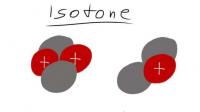VIDEO: Poista äskettäin suljetut välilehdet
Jos menet Internet käytä yhtä monista selaimista tähän. Tunnetuimpia ovat Internet Explorer, Mozilla Firefox, Google Chrome, Safari tai Opera.
Miksi haluat poistaa välilehdet?
- Kaikki selaimet piirtävät "aikajana"tai vierailtujen Internet -sivujen" historiaa ". Tästä on joskus hyötyä, jos etsit jotain tai haluat avata vahingossa suljetun välilehden uudelleen.
- Mutta ehkä et halua, että esimiehesi tai muu tietokoneen käyttäjä näkee, millä sivuilla olet viimeksi käynyt ja haluat poistaa äskettäin suljetut välilehdet. Tämä on mahdollista vain "Historian" tai "Kronikan" kautta.
- Voit tehdä tämän erityisesti viimeisten välilehtien tai koko päivän tai jopa koko historian osalta, jotta kronikka ja historiakansio ovat aina tyhjiä.
Kuinka poistaa välilehtiä Mozilla Firefoxissa
- Avaa "Chronicle" valikkorivin kautta tai näppäinyhdistelmällä Ctrl + Shift + H. Näkyviin tulee uusi ikkuna, jossa näkyy päivän kulku tai koko edellinen aika.
- Napsauta hiiren oikealla painikkeella haluamaasi luetteloa, esimerkiksi "Tänään", ja poista se. Jos luetteloita on useita, koska mitään ei ole poistettu pitkään aikaan, voit myös merkitä ne kaikki ja poistaa ne samanaikaisesti.
Tyhjennä äskettäin suljetut ikkunat
Oletko z. B. olet ollut internet -kahvilassa, saatat haluta äskettäin ...
Kuinka poistaa äskettäin suljetut sivut Operasta
- Napsauta Opera -painiketta vasemmassa yläkulmassa ja valitse sitten Historia. Täällä avautuu uusi välilehti, jossa voit myös tarkastella historiaa päivä, viikko jne. tulla listalle.
- Voit myös poistaa vanhat tai äskettäin suljetut välilehdet hiiren oikealla painikkeella ja napsauttamalla "Poista" -painiketta.
Näin se toimii Internet Explorerissa
- Avaa Poista selaushistoria -ikkuna Työkalut -valikon kautta. Pikanäppäin Ctrl + Vaihto + Del palvelee samaa tarkoitusta.
- Äskettäin avatussa ikkunassa voit nyt päättää, mitä haluat poistaa. Selainhistorian lisäksi voit myös poistaa evästeitä tai lomaketietoja. Päätät, merkitse ruutu ja tyhjennä se.
Kuten näet, jokainen selain on samanlainen ja voit tehdä saman muiden kanssa. Ainakin tällä tavalla voit peittää jälkesi.